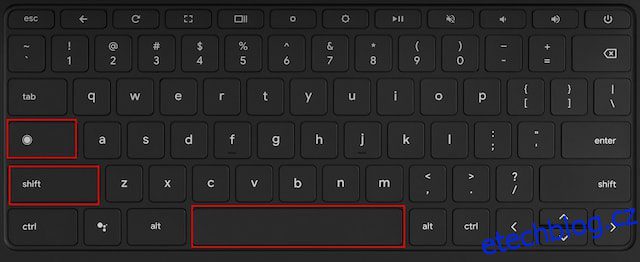V posledních několika letech odvedl Google obrovský kus práce při vylepšování Chrome OS a přinášení tolik potřebných funkcí na úrovni stolních počítačů. Chromebooky nyní například přicházejí s funkcí historie schránky, která umožňuje vložit více zkopírovaných položek. Kromě toho je zde vestavěný nástroj pro pořízení snímku obrazovky na Chromebooku. A stejně jako Windows a Mac, Chrome OS také přichází s podporou emoji. Ve skutečnosti se klávesnice emoji v Chromebooku o míli zlepšila a nyní podporuje kaomoji, měny, symboly a další. V této příručce tedy vysvětlíme, jak najít emotikony a jak je používat na Chromebooku.
Table of Contents
Použití emodži na Chromebooku (2022)
Zahrnuli jsme tři způsoby, jak používat emotikony na Chromebooku, včetně jednoduché metody pro dotyková zařízení se systémem Chrome OS. To znamená, pojďme se ponořit!
Zadejte emotikony na Chromebooku pomocí klávesové zkratky
Nejlepší a nejjednodušší způsob, jak používat emotikony na Chromebooku, je stisknout klávesovou zkratku Chrome OS. Funguje to takto:
1. V systému Chrome OS 92 nebo novějším můžete na Chromebooku otevřít klávesnici emotikonů pomocí zkratky „Vyhledat (nebo spouštěcí klávesa) + Shift + mezerník“.
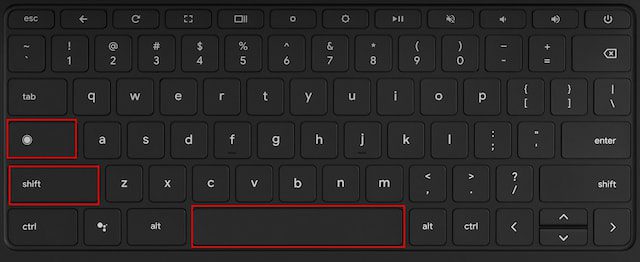
2. Tím se otevře vyskakovací okno s emotikony, kde najdete všechny smajlíky a emotikony, které můžete na Chromebooku použít.
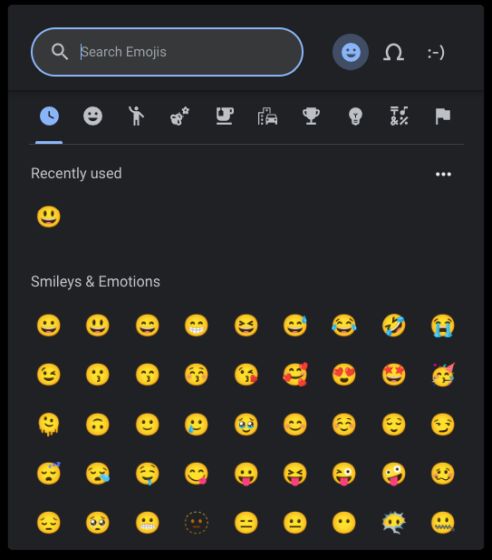
3. Můžete dokonce vyhledávat a rychle najít emotikony dle vašeho výběru.

4. Kromě toho vyskakovací okno emodži také přichází s podporou symbolů, vlajek a kaomoji na Chromeboocích.
Používejte emotikony na Chromebooku pomocí trackpadu
1. Kromě klávesové zkratky můžete kliknutím pravým tlačítkem na Chromebook otevřít kontextovou nabídku v libovolném textovém poli. Poté musíte vybrat „Emoji“.

2. Tím se na Chromebooku otevře klávesnice Emoji, která vám umožní snadno vybrat emotikony nebo je vyhledat.

Jak používat emotikony na Chromebooku s dotykovou obrazovkou
Uživatelé, kteří mají Chromebook s dotykovou obrazovkou a rádi používají své zařízení jako tablet, mají k přístupu k emotikonům známější způsob. Podívejme se, co to je:
1. Stejně jako jejich chytré telefony mohou uživatelé psát emotikony na Chromeboocích s dotykovou obrazovkou klepnutím na ikonu „emoji“ na klávesnici.

2. Takto vypadá klávesnice emodži na Chromebooku s dotykovou obrazovkou.

3. V případě, že chcete klávesnici na obrazovce v režimu notebooku, můžete kliknout na ikonu „Nastavení“ (ozubené kolečko) z nabídky Rychlé nastavení.

4. V aplikaci Nastavení vyhledejte „klávesnici na obrazovce“ a otevřete ji.

5. Nyní aktivujte funkci „klávesnice na obrazovce“.

6. Vpravo dole na poličce Chrome OS najdete ikonu klávesnice. Kliknutím na ikonu otevřete klávesnici na obrazovce a můžete snadno přejít na klávesnici emotikonů.

Zadejte emotikony na Chromebooku jen tak
Toto jsou tři snadné způsoby, jak na Chromebooku psát emotikony. Líbí se mi, že Google přidal nejen emotikony, ale také podporu pro kaomoji, měny, symboly, vlajky a další. Jistě, bylo by lepší, kdyby klávesnice Chrome OS měla integraci GIF jako aplikace Gboard na Androidu. Pokud však chcete změnit pozadí Google na Chromebooku, máme zde odkaz na podrobný návod. A chcete-li se dozvědět, jak zaznamenat obrazovku Chromebooku pomocí nativních aplikací nebo aplikací třetích stran, postupujte podle našeho podrobného návodu. Nakonec, pokud máte nějaké dotazy, dejte nám vědět v sekci komentářů níže.